Встановіть плагін WordPress: установіть плагін у 3 кроки
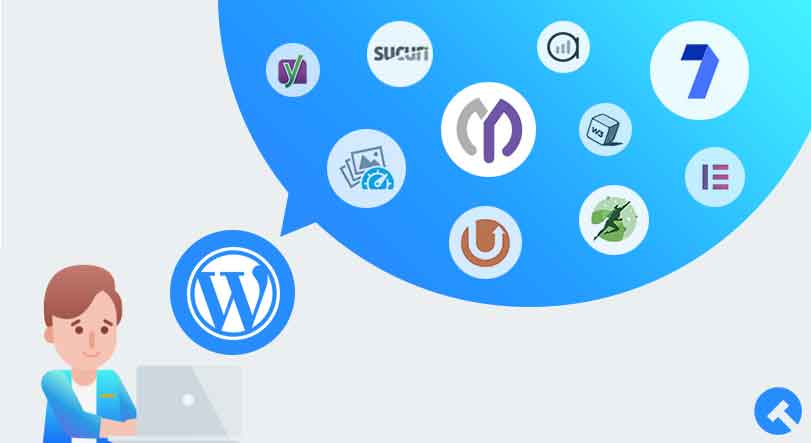
Встановлення плагіна WordPress, встановлення плагіна є досить простим методом. Встановлення плагіна WordPress Для цього вам не потрібні знання програмування чи програма.
Ви можете встановити будь-які плагіни з панелі адміністратора WordPress кількома клацаннями миші. Негайно встановіть плагіни WordPress.
Плагіни WordPress можуть зробити ваші сайти дуже корисними. Але я не рекомендую встановлювати занадто багато плагінів. Оскільки плагіни можуть втомити ваш сайт і базу даних.
Таким чином, швидкість ваших сайтів може знизитися. З цієї причини корисно використовувати незамінні плагіни wordpress, які вам потрібні.
Якщо ви розміщуєте свій сайт на wordpress.com, тобто якщо у вас є такий сайт, як sitename.wordpress.com безпосередньо, без інсталяції окремого WordPress на пакет хостингу, який ви придбали, ви не можете встановити плагін.
Багато людей скаржаться, що не можуть встановити плагіни на своєму сайті WordPress на різних платформах. Це тому, що сайти WordPress, відкриті на wordpress.com, мають обмежені функції.
Щоб використовувати плагін, нам обов’язково потрібен блог, створений на WordPress.org.
# Якщо ви не знаєте, як це зробити"Як відкрити блог? | Як створити простий блог за 10 кроківВи можете прочитати мій пост.
Встановлення плагіна WordPress у 3 кроки
Ви зможете встановити ваші плагіни WordPress у 3 кроки. Все, що вам потрібно зробити, це виконати наведені нижче дії. Я покажу вам дуже простий і найлегший спосіб встановлення плагінів.
Найпростіший спосіб встановити плагіни WordPress через панель адміністратора. Іншими словами, це домен, на якому ви входите як адреса сайту.com/wp-admin.
Крок 1: увійдіть до панелі адміністратора WordPress
Спочатку увійдіть в панель адміністратора свого сайту wordpress.
# Відкрийте браузер і введіть URL-адресу сайту.com/wp-admin. Введіть своє ім’я користувача та пароль на наступній сторінці та "Вхід" Натисніть кнопку.

Крок 2. Увійдіть у розділ «Додатки».
# в лівому меню Плагіни >> Додати новий слідувати стежці.
Крок 3: Встановіть плагін
# У правій частині сторінки, що з’явиться. "дзвінок" розділ доступний. Введіть тут назву надбудови, яку ви хочете інсталювати.
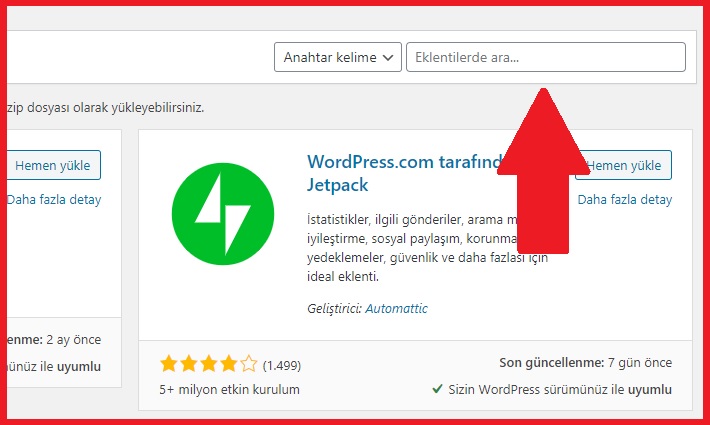
# Наприклад, я хочу встановити плагін Yoast SEO. Ввівши yoast у розділ пошуку та над плагіном ліворуч. "Завантажити зараз" Я натискаю кнопку.
# Після натискання кнопки завантаження, "Активувати" З'явиться нова фраза.
Якщо ви хочете негайно активувати та використовувати плагін "Активувати" Натисніть кнопку.
Ви успішно завершили процес встановлення плагіна WordPress.
Існують різні методи встановлення плагіна WordPress. Ви можете встановити плагіни через програму FTP і cpanel.
Але ці процеси виснажливі та складні. Найпростіший спосіб - це швидка установка з панелі адміністратора.
WordPress — це система керування контентом, яка щодня отримує оновлення та сама оновлюється.
Подібним чином розробники програмного забезпечення та хостингові компанії wordpress пропонують постійні інновації таким же чином.
Таким чином, для встановлення плагінів WordPress більше не потрібні такі виснажливі процеси, як програма FTP або cpanel.
Раніше навіть найпростіша інсталяція WordPress виконувалася через програми FTP. Тепер хостингові компанії запровадили функцію автоматичного встановлення.
WordPress можна встановити кількома кліками. Це дуже приємна функція.
Що таке плагін WordPress?
Плагіни WordPress — це модифікації, створені розробниками програмного забезпечення для налаштування вашого сайту та легкої адаптації до нього.
Як створити плагін WordPress?
Для того, щоб створити плагін WordPress, вам потрібно оволодіти мовою кодування php. Можна написати плагін wordpress за допомогою Notepad++. Зауважте, що для розробки та розробки плагінів WordPress ви повинні мати глибокі знання PHP.
Як виправити помилку встановлення плагіна WordPress?
Деякі хостингові компанії можуть установлювати обмеження на завантаження файлів з панелі адміністратора WordPress для інфраструктури Wordpress. У таких випадках користувачі можуть отримати попередження про помилку інсталяції плагіна WordPress, тобто помилку інсталяції плагіна WordPress під час процесу встановлення плагіна WordPress.
Якщо ви зіткнулися з таким обмеженням через свою хостингову компанію, я наполегливо рекомендую вам змінити хостинг.
Чи безкоштовні плагіни WordPress?
WordPress містить багато безкоштовних плагінів. Ви навіть можете використовувати більшість плагінів безкоштовно. Зазвичай безкоштовні плагіни мають обмежені можливості. Можливо, вам доведеться заплатити плату за використання всіх функцій.
CEmONC
Плагін WordPress Сподіваюся, ви успішно його встановили. Якщо у вас виникли проблеми зі встановленням плагіна, ви можете зв’язатися зі мною та отримати підтримку в області коментарів нижче.
# Пов'язана тема: Найкращі плагіни WordPress
Існують також плагіни, які встановлюються при першій установці сайту wordpress. Я рекомендую вам використовувати лише плагін Akismet із цих плагінів.
Якщо ви не знаєте, що робити Що робити після блогу (11 важливих налаштувань) Перегляньте мій посібник.
Ви можете зв’язатися зі мною через меню контактів для прискорення сайту WordPress, встановлення WordPress та необхідних налаштувань, налаштування сайту та покупки імені сайту (домен-домен) і подібних послуг.